¿Cuán efectivos son los controles parentales de Luma?

El sistema de Wi-Fi hogareño de Luma es fácil de configurar y usar, e incluso viene con controles parentales básicos que le permiten bloquear contenido inapropiado de su niños mientras navegan por la web. Pero tiene algunas ... advertencias.
RELACIONADO: Cómo configurar el sistema de Wi-Fi Luma Home
Los controles parentales de Luma funcionan mediante el filtrado del Servicio de nombres de dominio (DNS), que simplemente bloquea ciertas direcciones web que se sabe que contienen contenido inapropiado. Luma dice que los sitios web se colocan en categorías y las categorías se asignan a diferentes clasificaciones dentro de la aplicación Luma.
Primero, hablemos sobre cómo configurarlo, y luego podemos hablar sobre sus deficiencias.
Cómo establecerlo Up Controles parentales de Luma
Los controles parentales de Luma son bastante básicos, y vienen con solo una función básica de filtrado que le permite establecer un dial en una escala clasificada de G a R (al igual que la clasificación de las películas).
Para acceda a los controles parentales de Luma, abra la aplicación y toque la pestaña "Filtrar" en la esquina inferior derecha de la pantalla.
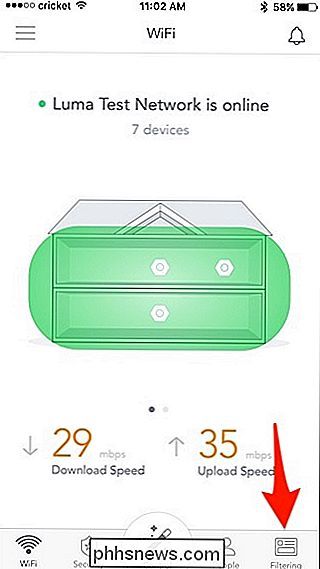
Por defecto, el acceso a internet no está restringido, pero tocando y manteniendo presionado el círculo blanco hacia la parte inferior y arrastrándolo a un nivel preferido, su red Luma comenzará a bloquear ciertos sitios web y contenido.
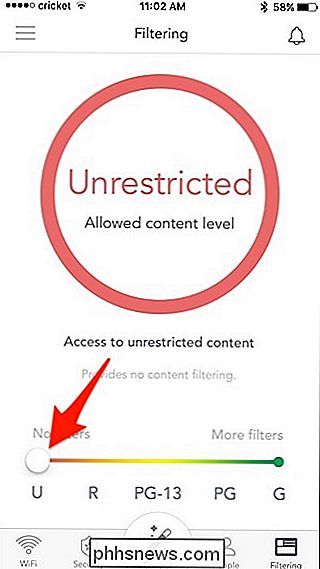
Esto es lo que cada nivel permite y no permite, por Luma:
- G : solo proporciona acceso al niño contenido amigable como Sprout, Disney o Nick Jr.
- PG : proporciona acceso a Google, Wiki pedia y otros contenidos educativos o adaptados a los niños.
- PG-13 : Filtra el consumo de tabaco, alcohol, drogas y contenido relacionado con la violencia.
- R : filtra amenazas cibernéticas, actividades ilegales, y contenido calificado X.
RELACIONADO: Lo que los padres deben saber sobre el filtrado web y el control parental
Si solo desea que los niños de la casa estén sujetos al control parental de Luma, puede elegir qué dispositivos de la red estarán restringidos. Desafortunadamente, no puede simplemente tocar un dispositivo en la red y elegir su nivel de filtrado de contenido, sino que debe agregar perfiles de las personas en su hogar y asignar dispositivos a esos perfiles. Entonces, si Johnny tiene un teléfono inteligente y una computadora portátil, puede vincular esos dispositivos a su perfil de Luma.
Para agregar una persona, comience tocando en la pestaña "Personas" en la parte inferior de la pantalla.
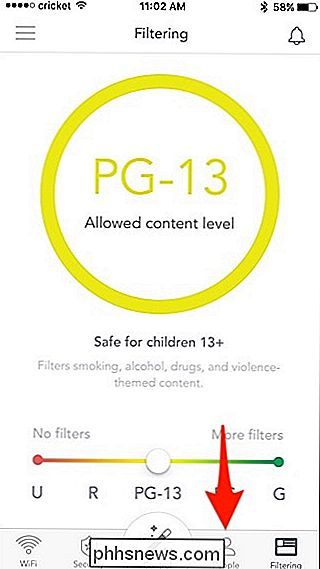
Toque " Agregar persona ".
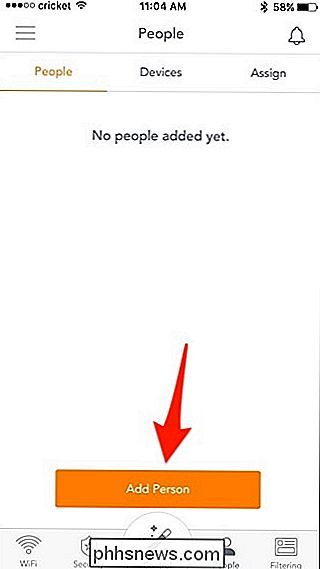
Escriba su nombre. También puede agregar una foto y una dirección de correo electrónico, pero no son necesarios. Cuando termine, presione "Agregar" en la esquina superior derecha.
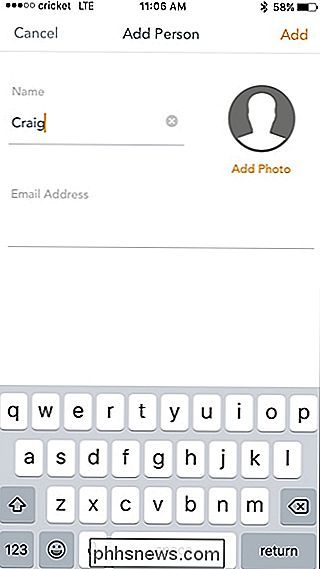
Presione "Aceptar" cuando aparezca la ventana emergente "¡Correcto!".
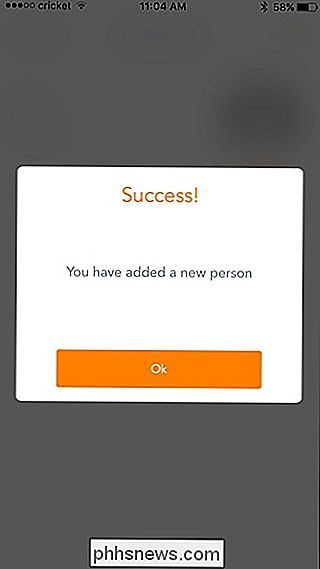
Luego, toque la pestaña "Asignar" en la parte superior de la pantalla .
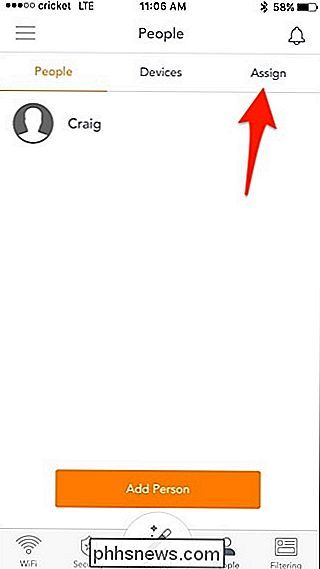
Encuentra un dispositivo de la lista en la parte inferior que pertenece a la persona para la que creaste un perfil y toca "Asignar".
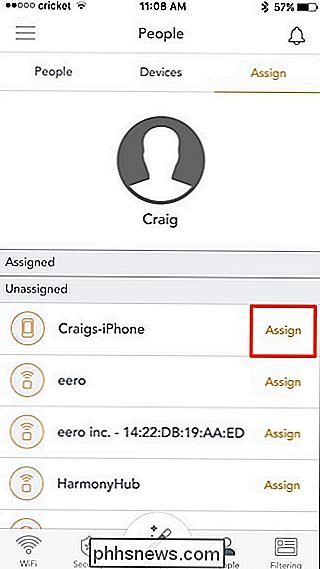
El dispositivo ahora aparecerá en la sección "Asignado".
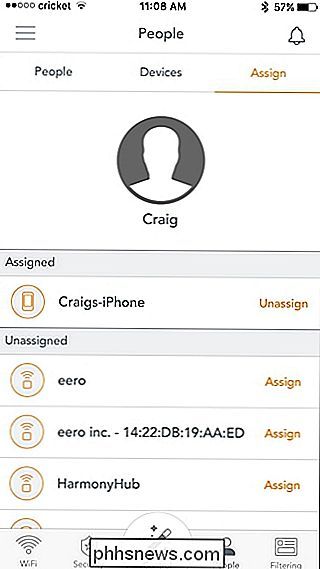
Siguiente , toque la pestaña "Personas" en la parte superior de la pantalla y seleccione el perfil al que desea agregar controles parentales.
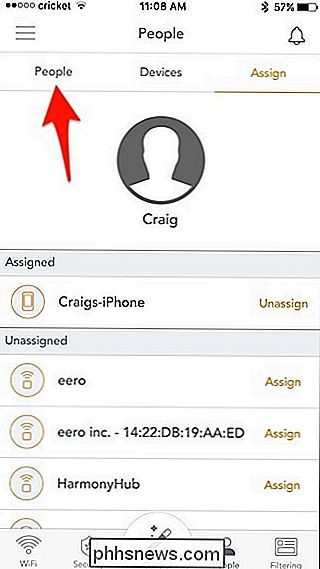
Pulse "Restricciones".
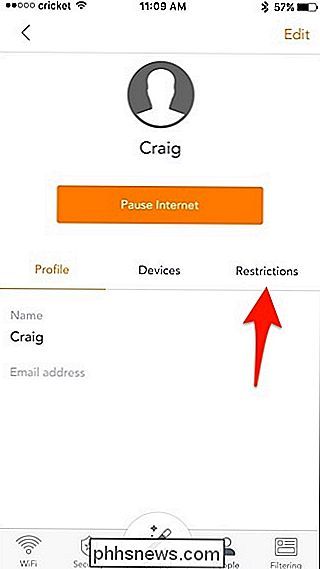
Seleccione "Filtro de contenido".
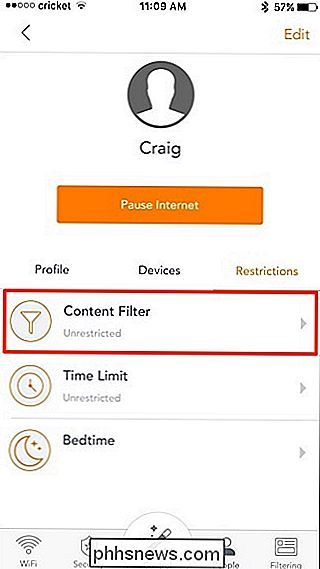
Elija un clasificación deslizando el punto blanco a lo largo de la escala de calificaciones. Pulse "Guardar" en la esquina superior derecha cuando termine.
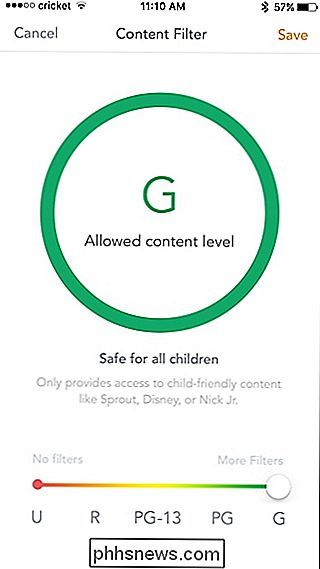
También puede establecer límites de tiempo para restringir cuántas horas esa persona tiene para navegar por Internet, así como establecer ventanas de tiempo donde no se permite el acceso a Internet seleccionando "Límite de tiempo" y "Hora de acostarse", respectivamente.
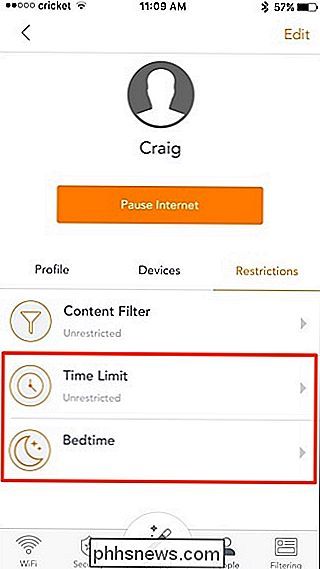
¿Qué tan efectivo es el filtrado de contenido?
Dado que Luma usa el filtrado basado en DNS, no es el mejor para bloquear el contenido inapropiado cuando usted lo desea. De hecho, es extremadamente fácil evitar las restricciones.
RELACIONADO: 4 formas de configurar los controles parentales en tu red doméstica
Bloqueará los nombres de dominio que están asociados con contenido para adultos, como PornHub.com y miles de otros sitios web flagrantes centrados en la pornografía, pero a veces no funciona bien. Por ejemplo, configurar el filtrado de contenido en PG todavía me permitía ir a sitios como Playboy.com y Maxim.com, así como a sitios que no eran necesariamente temáticos para adultos pero que tenían contenido de NSFW fácilmente disponible, como Reddit e Imgur.
Además, podría hacer una búsqueda en Google Image de "pornografía" y me mostraría todo tipo de cosas que serían completamente inapropiadas para alguien restringido a una calificación PG.
Sin duda es mejor que no tener ningún control parental en absoluto , pero hace un trabajo bastante terrible en su mayor parte. Con suerte, Luma cambia las cosas en el futuro cercano y hace que su filtrado de contenido sea útil.

Cómo tomar mejores fotos de Instagram
Instagram es una de las redes sociales más populares del mundo. Es un lugar donde puedes compartir fotos que has tomado, imágenes del estilo de vida que (quieres que la gente piense que eres) y mucho más. Si bien muchas personas están felices de compartir un meme antiguo en Facebook y otras redes sociales, a menudo son mucho más cuidadosos con las publicaciones que llegan a su cuenta de Instagram.

Cómo eliminar una red Wi-Fi guardada en Windows 10
Windows 10 guarda una lista de redes Wi-Fi a las que se conecta, junto con sus frases de contraseña y otras configuraciones. Si desea evitar que su PC se conecte a una red automáticamente, deberá hacer que Windows "olvide" la red Wi-Fi. El proceso era obvio en Windows 7, donde solo podía seleccionar "Administrar redes inalámbricas".



